随着信息技术的发展,数码产品数量增长很快,电脑的使用几乎成了最平常的事,办公楼里的办公人员几乎人手一部电脑 。

文章插图
在这种背景下,电脑的危害也显现出来 。长期看电脑的人群,也想通过一些措施来减轻电脑带来的危害 。
比如从开启护眼模式开始,本文将提供两个如何设置护眼模式的方法,以Win10为例 。
一、夜间模式鼠标右键桌面空白,点击【显示设置】 , 进入设置界面后,选择左侧的【屏幕】,在右侧显示的页面中找到【夜间模式设置】这行小字 , 点击这行字进入夜间模式设置界面 。
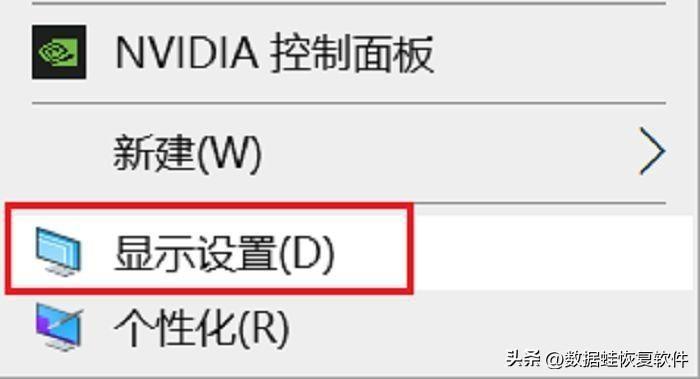
文章插图
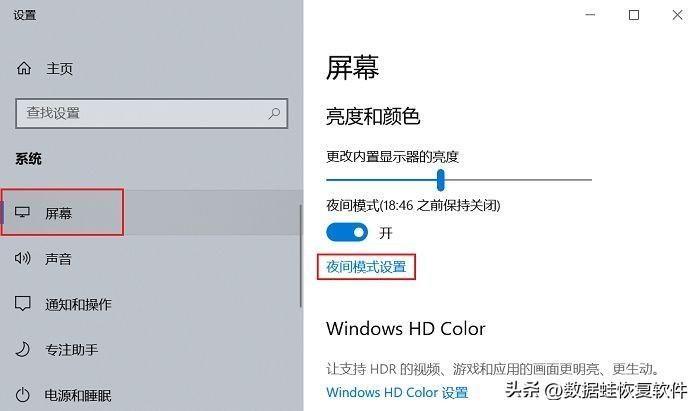
文章插图
在“强度”一栏中调节自己喜欢的大?。?⑶铱梢缘鹘诳?粢辜淠J降氖奔洹凹苹?保?最后点击【立即启用】即可 。开启后屏幕配色偏黄 。
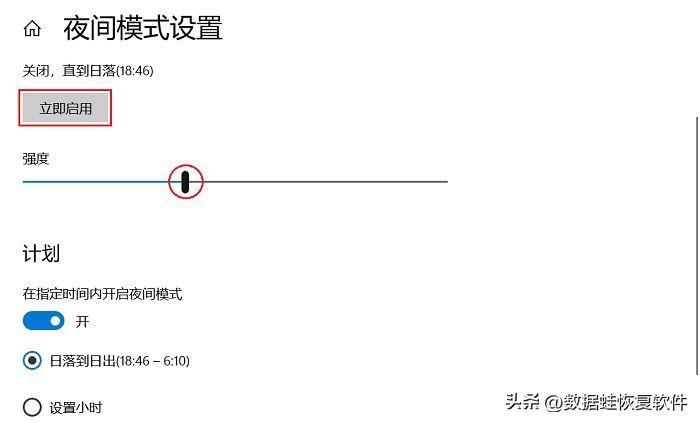
文章插图
二、注册表编辑器鼠标右键桌面左下角的【开始】,点击【运行】,(也可以直接使用快捷键Win+R或者在桌面菜单栏的搜索框输入“运行” , 点击打开)接着在运行输入框中输入【regedit】,点击【确定】 。
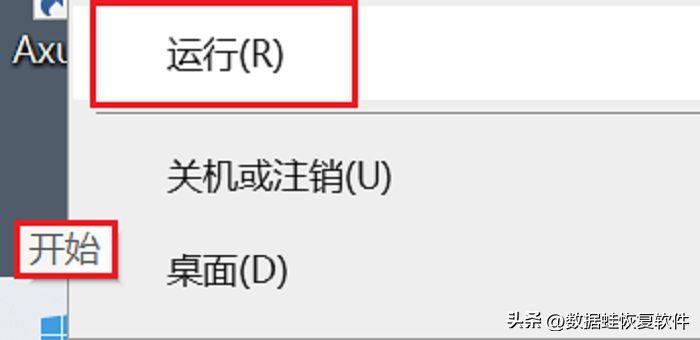
文章插图
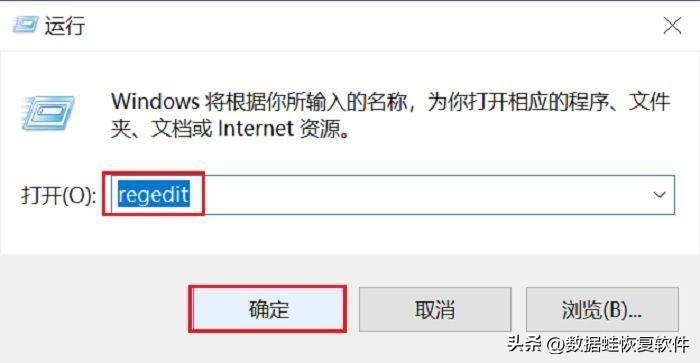
文章插图
进入注册表编辑器页面 , 在计算机下方依次展开【HKEY-CURRENT-USER】—【Control Panel】—【Colors】,接着在右侧找到【Window】,鼠标右键【Window】,点击【修改】 。
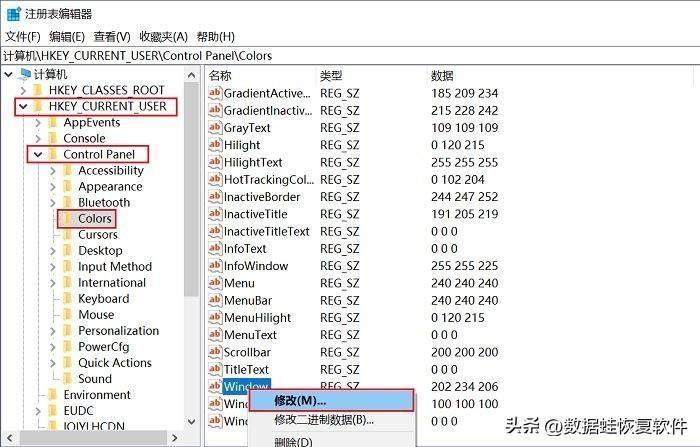
文章插图
在最后的一个界面“编辑字符串”中,把“数值数据”改成【202 234 206】,点击【确定】,最后重启电脑 , 设置即可生效 。
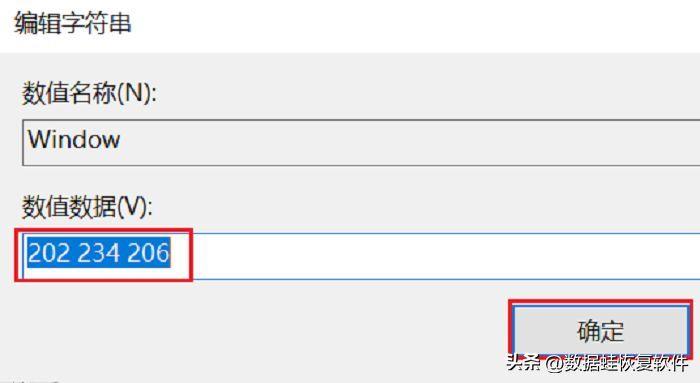
文章插图
注意如果你想要改回原先的模式,直接把数值改回来即可 。
【电脑护眼模式在哪里设置 电脑屏幕保护怎么设置】以上就是设置护眼模式的所有内容 , 适用于Win10系统,如果在设置过程中出现问题可以私信我帮你解决 。
- 电脑开机后进不了桌面系统怎么办 解决电脑explorer.exe应用程序错误的方法
- 电脑显示不再支持ie11怎么办 internetexplorer11安装不了怎么解决
- 电脑一直在更新系统开不了机怎么办 配置windowsupdate失败怎么解决
- win11怎么更新显卡驱动 电脑更新驱动怎么更新
- 电脑管理员权限在哪里 windows无法访问指定设备路径或文件怎么办
- 电脑桌面图标不见了怎么办 win10桌面我的电脑图标怎么调出来
- 电脑启动不能进入系统怎么处理 windows资源管理器已停止工作怎么办
- win10怎么一键还原出厂设置 戴尔电脑如何系统还原
- 一键生成ppt课件的软件 ppt模式是什么意思
- win10如何免费添加黑体字 电脑上没有的字体怎么安装